heic格式转化jpg如何操作?heic转jpg,分享6款图片转化器!
- 来源: 金舟软件
- 作者:Kylin
- 时间:2025-03-06 18:06:02
随着苹果iOS 11系统的推出,HEIC格式作为一种新的图片格式逐渐走进大众视野,heic格式在保证照片质量的同时,能显著减少系统存储空间的占用。然而,这也给非苹果用户带来了一些困扰,因为HEIC格式的图片在Windows系统上并不容易被直接打开或编辑。为了解决这个问题,本文将分享六款图片格式转化器,帮助大家轻松将HEIC格式转化为JPG格式。
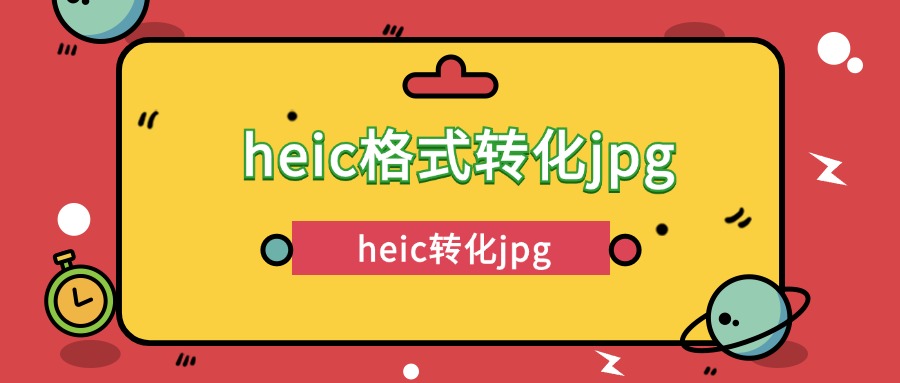
推荐1:使用heic专业图片转换器
软件名称:金舟HEIC图片转换器
硬件型号:荣耀 MagicBook 16 Proz
版本型号:Windows 11
金舟HEIC图片转换器专门针对HEIC格式设计,能够快速、高效地将HEIC图片转化为JPG、PNG等多种常见格式。软件支持批量转换,操作简单易上手,无论是新手还是老手都能快速上手。同时金舟HEIC图片转换器还具备高度的安全性和私密性,用户无需担心文件泄露或损坏。
操作步骤:
步骤1:进入金舟HEIC图片转换器,进入页面,点击“添加文件”按钮,或者直接一键批量拖拽添加HEIC格式图片。(也支持导入其他图片格式哦)
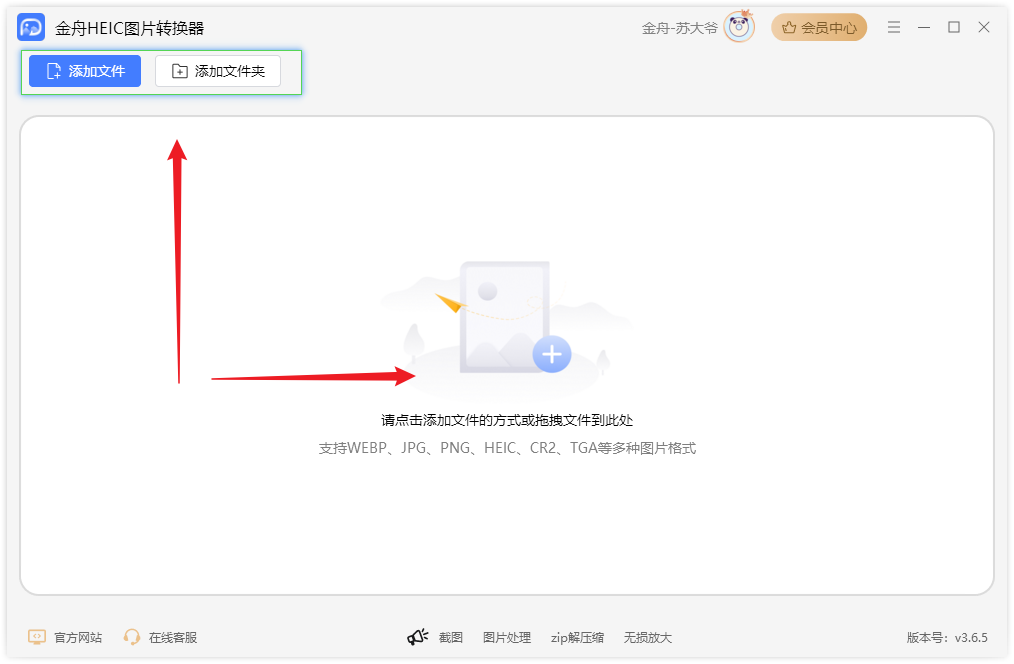
步骤2:图片添加之后,页面下方点击“转换格式”,设置导出图片格式,例如“jpg”格式。
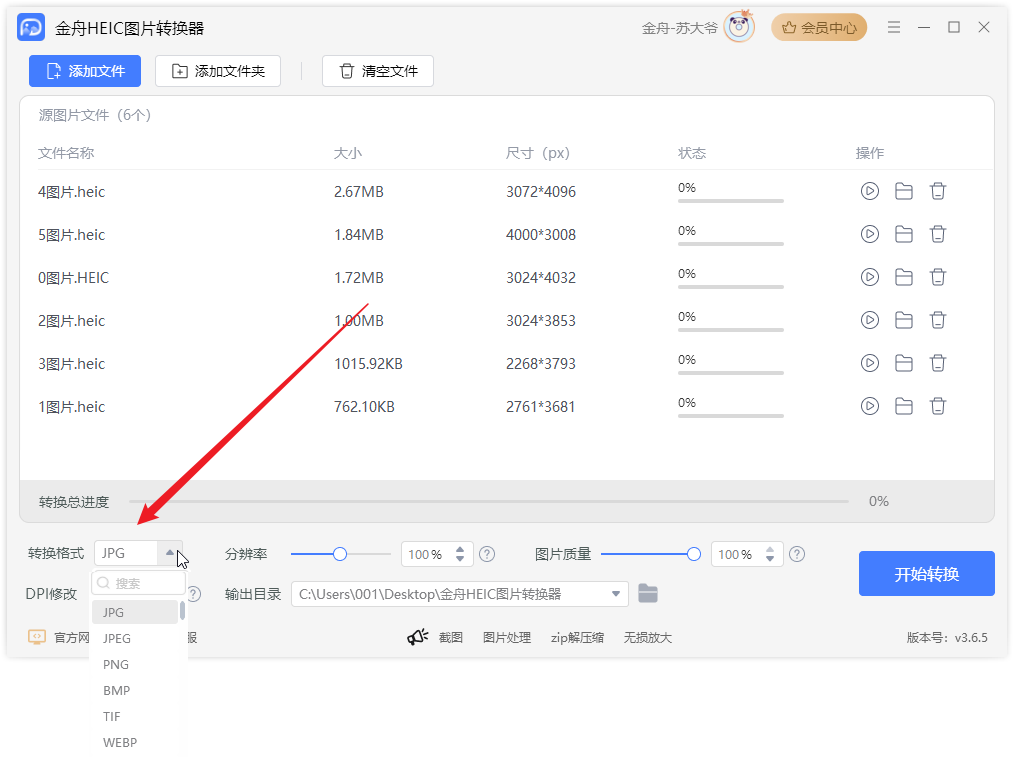
步骤3:接着可以调整图片的分辨率和质量,可以根据图片的参数和应用进行参考设置。
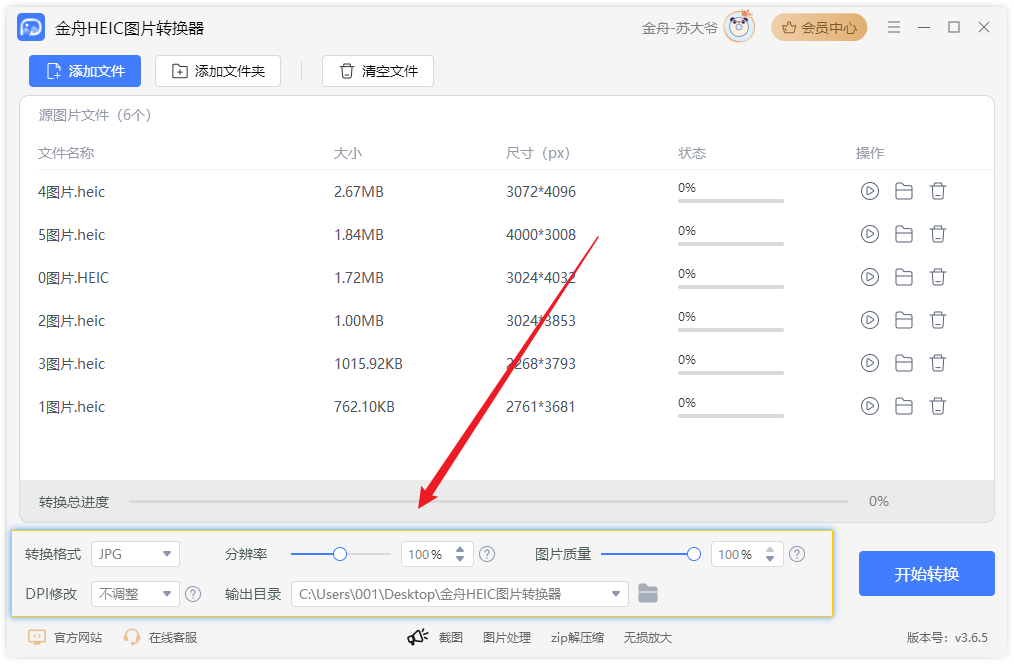
步骤4:点击“开始转换”,等待图片格式转换。
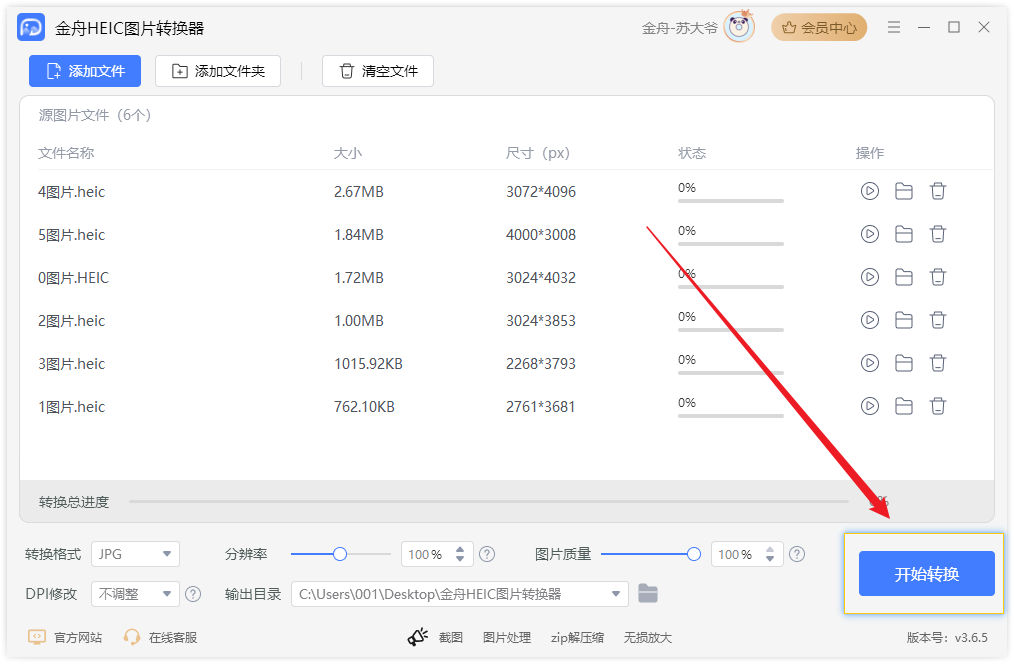
步骤5:转换速度非常快,弹出成功窗口之后,点击“前往导出文件夹”查看图片。
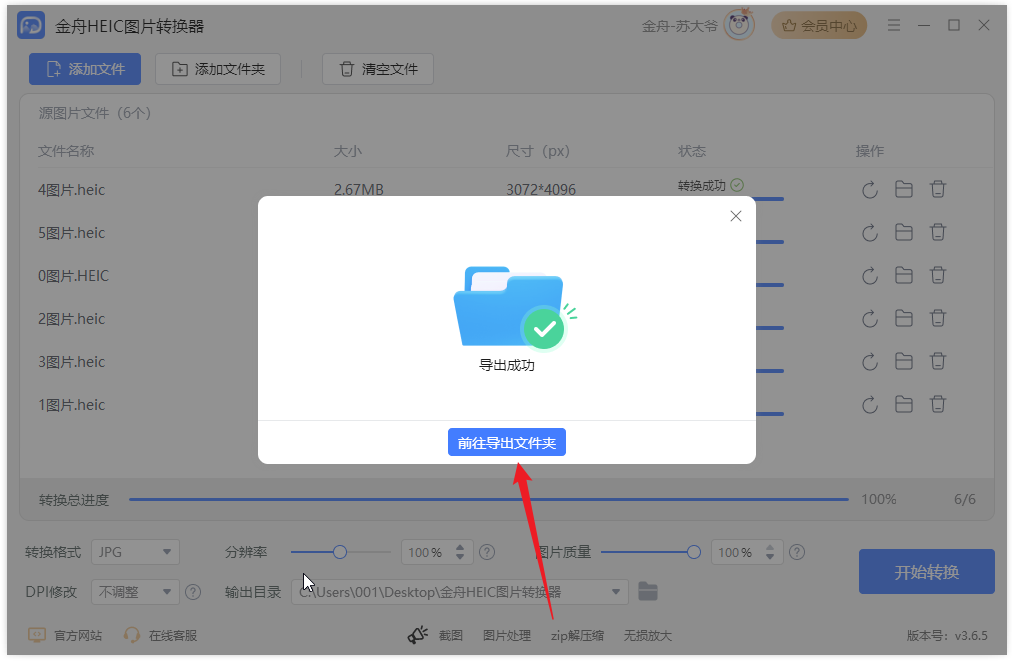
转换格式如下:
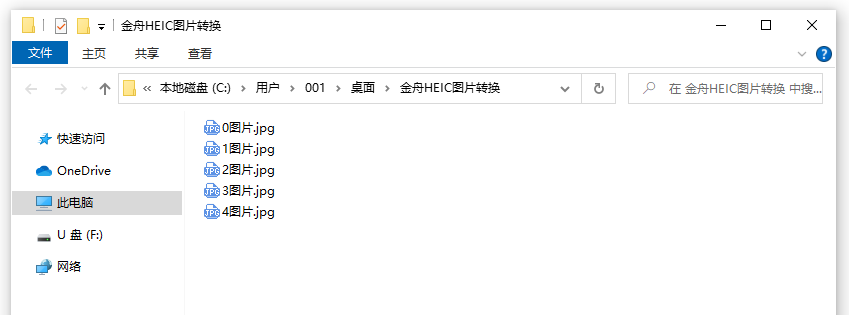
推荐2:多功能图片格式转换
软件名称:金舟格式工厂
硬件型号:荣耀 MagicBook 16 Proz
版本型号:Windows 11
金舟格式工厂除了支持HEIC转JPG外,这款软件还支持多种图片格式的转换,如PNG、BMP等。软件界面简洁大方,操作简单方便,非常适合日常的图片编辑和修改工作。此外,金舟格式工厂还具备批量转换功能,视频、音频格式转换,能够大大提高工作效率。
步骤1:打开金舟格式工厂,要转换的是heic格式的图片,选择【图片格式转换】板块。
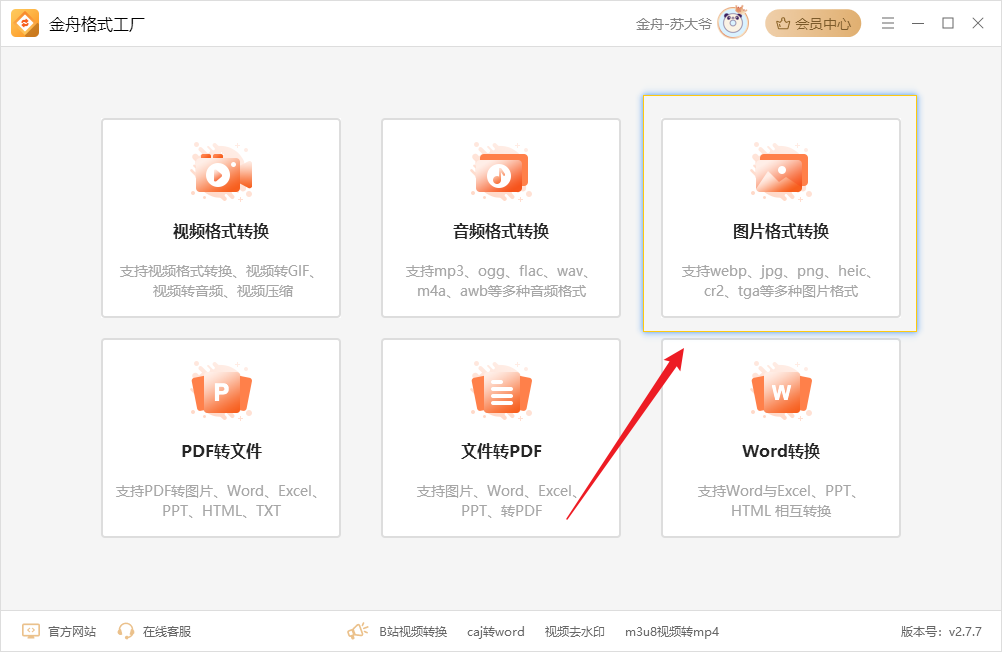
步骤2:直接拖拽heic格式图片批量添加,选择导出格式“jpg”,设置其他参数。
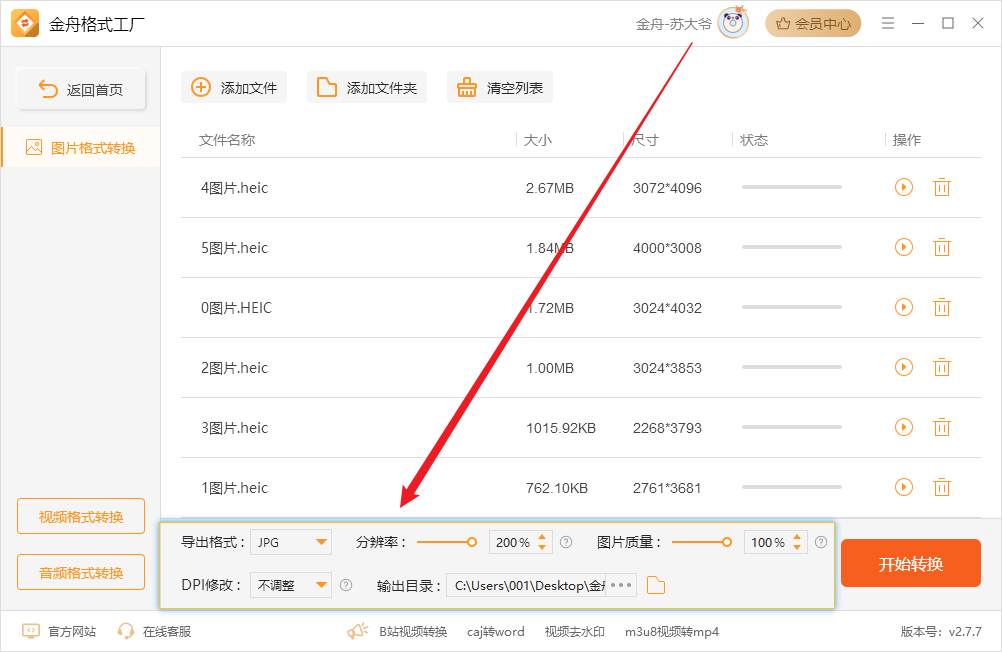
步骤3:直接点击【开始转换】,等待软件处理完成。
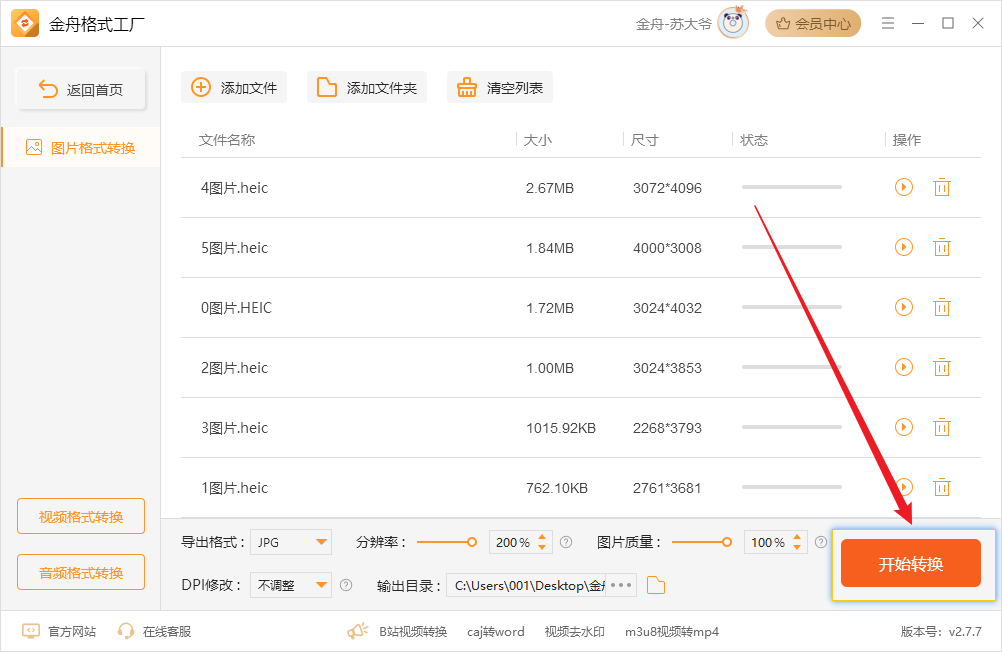
推荐3:iMazing HEIC Converter
软件名称:iMazing HEIC Converter
硬件型号:荣耀 MagicBook 16 Proz
版本型号:Windows 11
这是一款免费的HEIC格式转换工具,可以将HEIC格式的照片转换为JPG、PNG或TIFF格式。软件支持批量转换,能够一次性处理多张图片。同时,iMazing HEIC Converter还具备高度兼容性和稳定性,能够在各种操作系统上流畅运行。
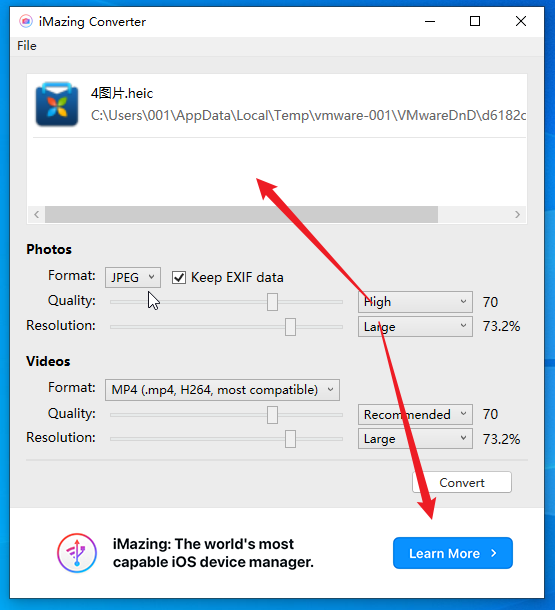
推荐4:iConvert Icons
软件名称:iConvert Icons
硬件型号:荣耀 MagicBook 16 Proz
版本型号:Windows 11
这款工具不仅可以将HEIC格式的图片转换为JPG,还可以转换为其他常见的图片格式,如PNG、BMP等。软件操作简单易用,适合日常的图片格式转换工作。此外,iConvert Icons还支持批量转换和自定义输出设置,能够满足不同用户的需求。
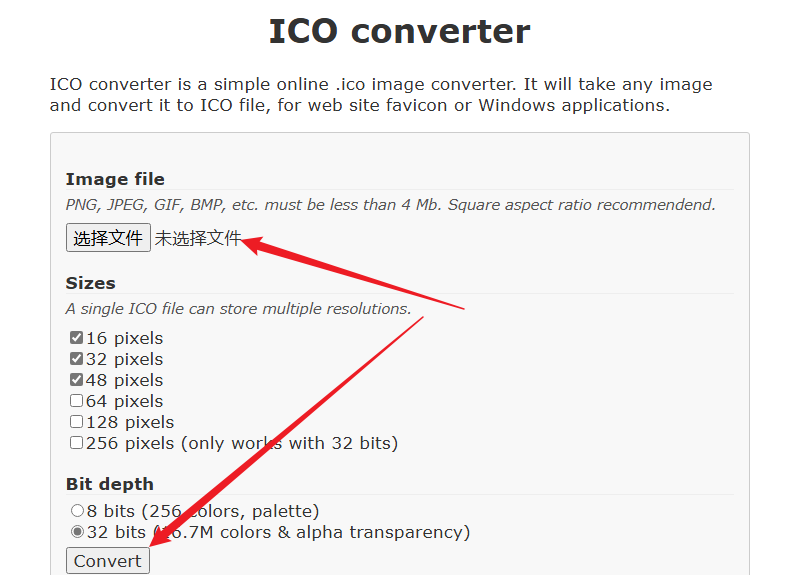
推荐5:FonePaw HEIC Converter
软件名称:FonePaw HEIC Converter
硬件型号:荣耀 MagicBook 16 Proz
版本型号:Windows 11
作为一款专业的HEIC格式转换工具,FonePaw HEIC Converter支持高质量转换和批量转换。软件界面简洁明了,操作方便快捷。同时,FonePaw HEIC Converter还具备多种输出格式供用户选择,能够满足不同场景下的需求。
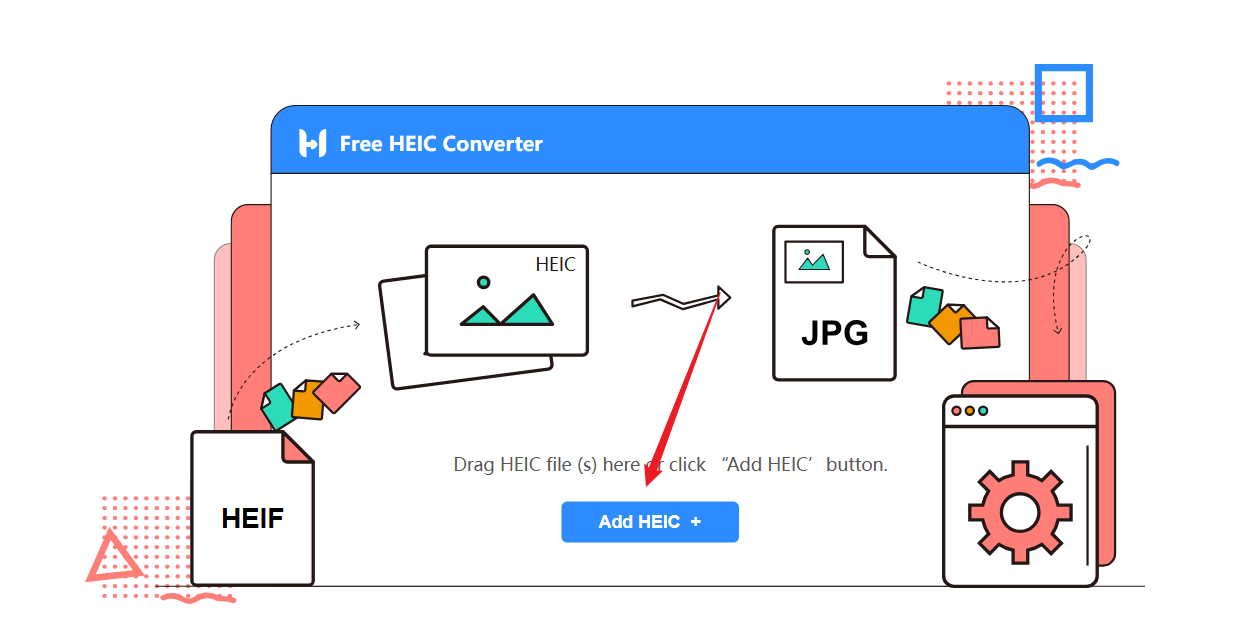
推荐6:XnConvert
软件名称:XnConvert
硬件型号:荣耀 MagicBook 16 Proz
版本型号:Windows 11
这是一款多功能的图片转换工具,支持包括HEIC和JPG在内的多种图片格式。软件具备强大的批量处理能力,能够一次性处理大量图片。此外,XnConvert还支持调整图片大小、质量等参数,为用户提供更加灵活的图片编辑选项。
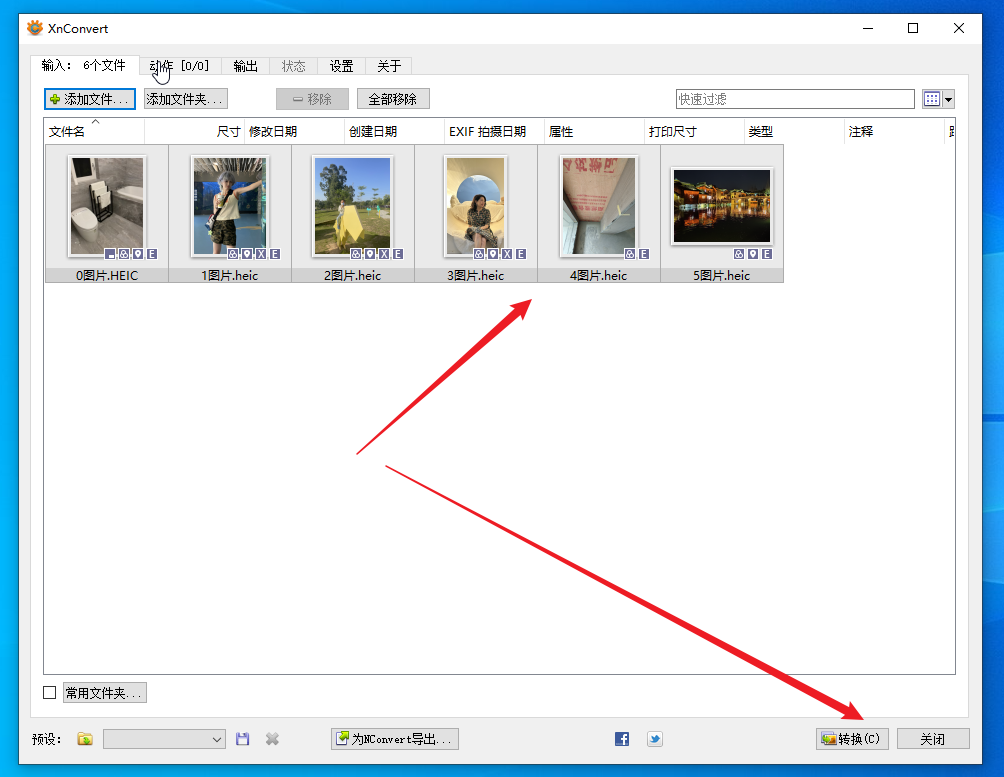
以上六款图片转化器各具特色,能够满足不同用户的需求。无论是日常的图片格式转换工作还是专业的图片编辑工作,都能在这些软件中找到合适的解决方案。希望金舟办公的这篇文章能够帮助大家解决HEIC格式转化JPG的问题。
推荐阅读:







































































































 官方正版
官方正版
 纯净安全
纯净安全








